このページでは代替テキスト(altタグ)の設定方法を解説します。
※クリックで、解説部分に移動します。
代替テキスト(altタグ)の設定方法を「 動画 」で確認する
代替テキストとは?


何らかの原因で、WEBサイト上の画像が表示されない時があります。
その際「代替テキスト」が設定されていると、代わりに、「画像の内容」の説明を表示させることが出来ます。
音声読み上げブラウザを使用する際にも、画像の情報を取得させることが可能です。
また検索エンジンが画像内容を完璧に把握するのは難しいため、代替テキストから内容を判断します。
代替テキストの設定方法
まずは、ホームページに”ログイン”して下さい。
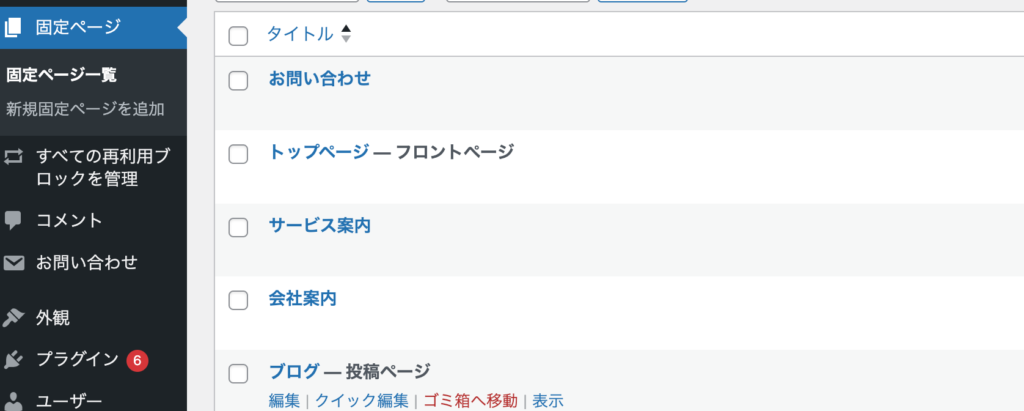
「固定ページ」 or 「投稿ページ」から、編集したいページをクリックして開きます。
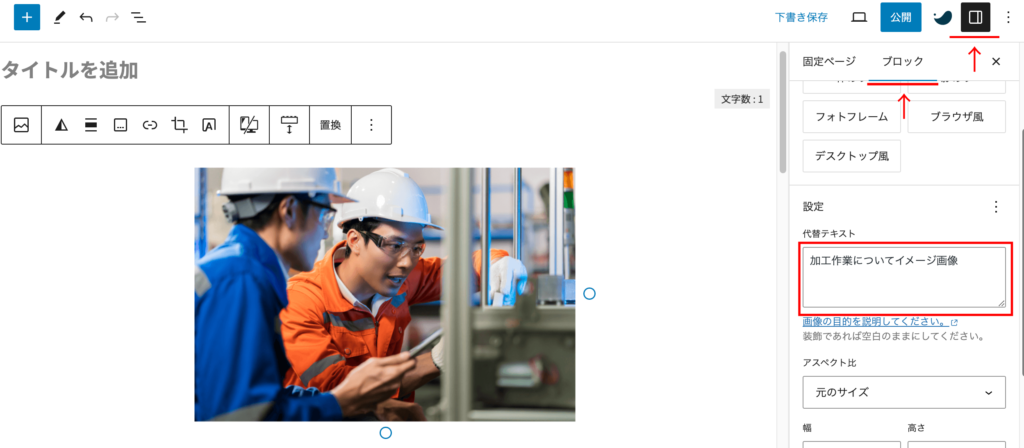
編集ページ内の画像をクリックすると、右側に「代替テキスト」という項目が表示されます。
そこに“画像を表すテキスト”を記入しましょう。
参照画像の通り、内容は簡潔な文章が推奨されています。
※既に記入済みの場合、最初からテキストが表示されています。
※代替テキストは修正可能です。
編集ページ内にて記入が終わったら、画面右上の「公開 / 更新」ボタンをクリックして完了です。
スマホ版
このページでは代替テキスト(altタグ)の設定方法を解説します。
※クリックで、解説部分に移動します。
代替テキストとは?


何らかの原因で、WEBサイト上の画像が表示されない時があります。
その際「代替テキスト」が設定されていると、代わりに、「画像の内容」の説明を表示させることが出来ます。
音声読み上げブラウザを使用する際にも、画像の情報を取得させることが可能です。
また検索エンジンが画像内容を完璧に把握するのは難しいため、代替テキストから内容を判断します。
代替テキストの設定方法
まずは、ホームページに”ログイン”して下さい。
「固定ページ」 or 「投稿ページ」から、編集したいページをクリックして開きます。

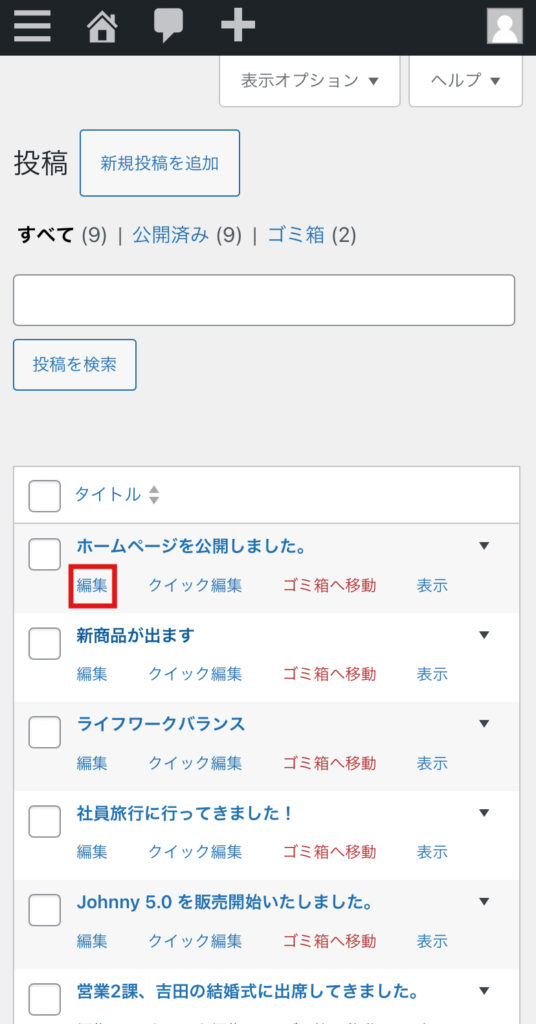
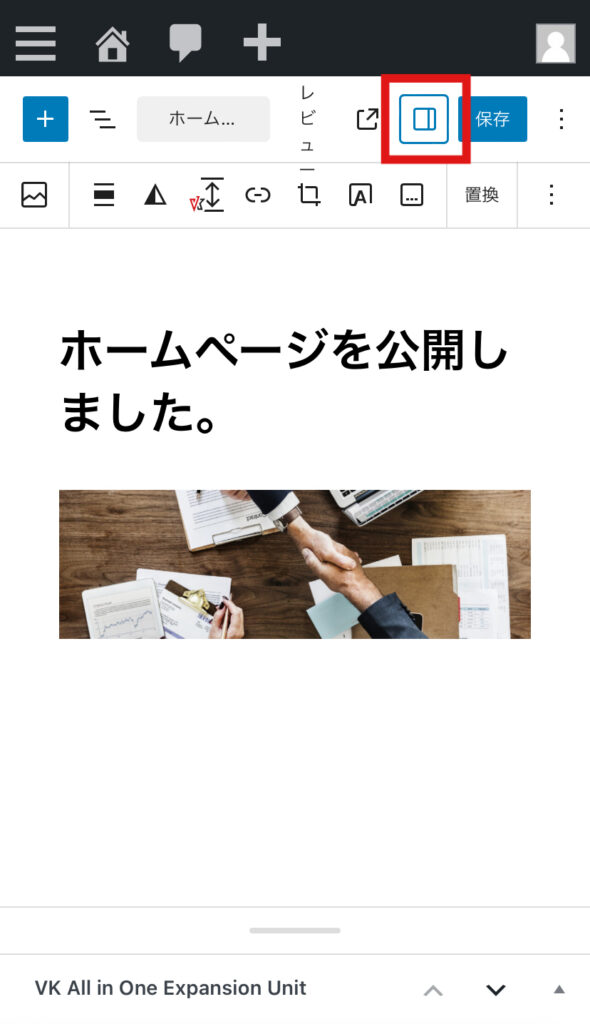
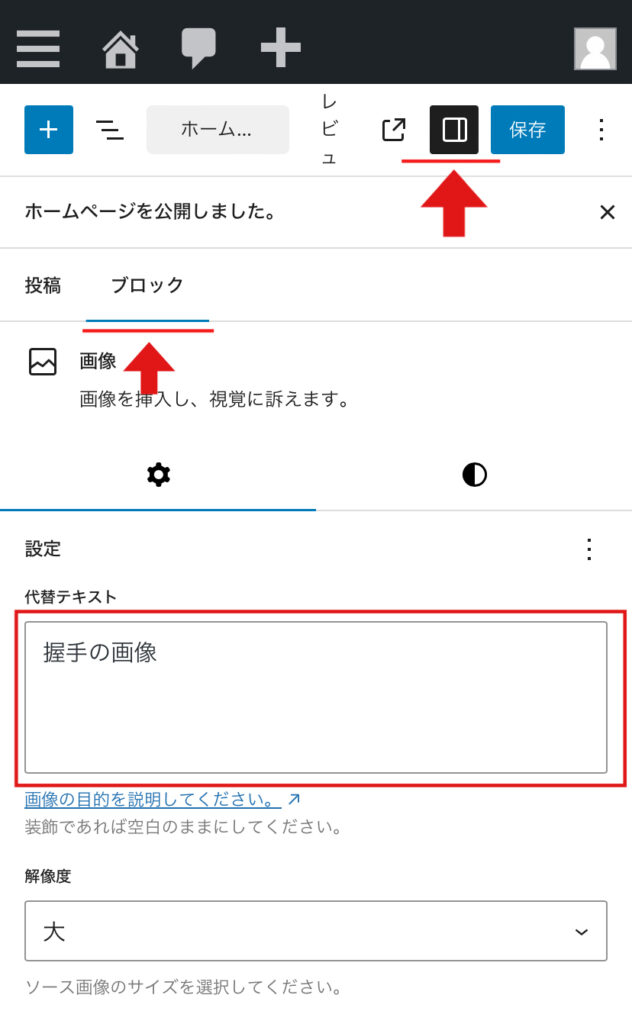
そこに“画像を表すテキスト”を記入しましょう。
参照画像の通り、内容は簡潔な文章が推奨されています。
※既に記入済みの場合、最初からテキストが表示されています。
※代替テキストは修正可能です。
編集ページ内にて記入が終わったら、画面上の「公開 / 保存」ボタンをクリックして完了です。


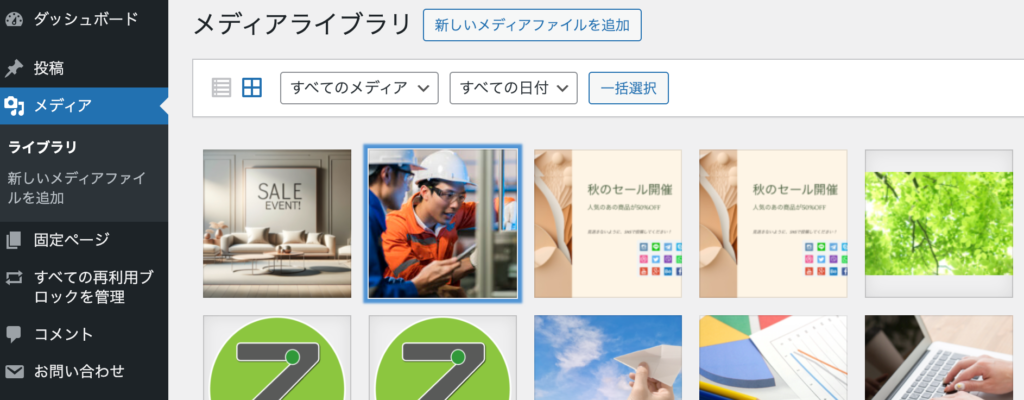
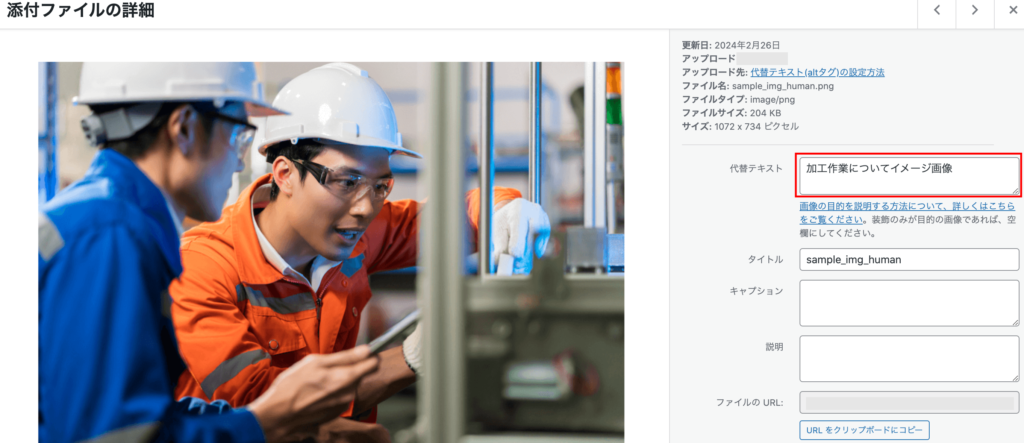

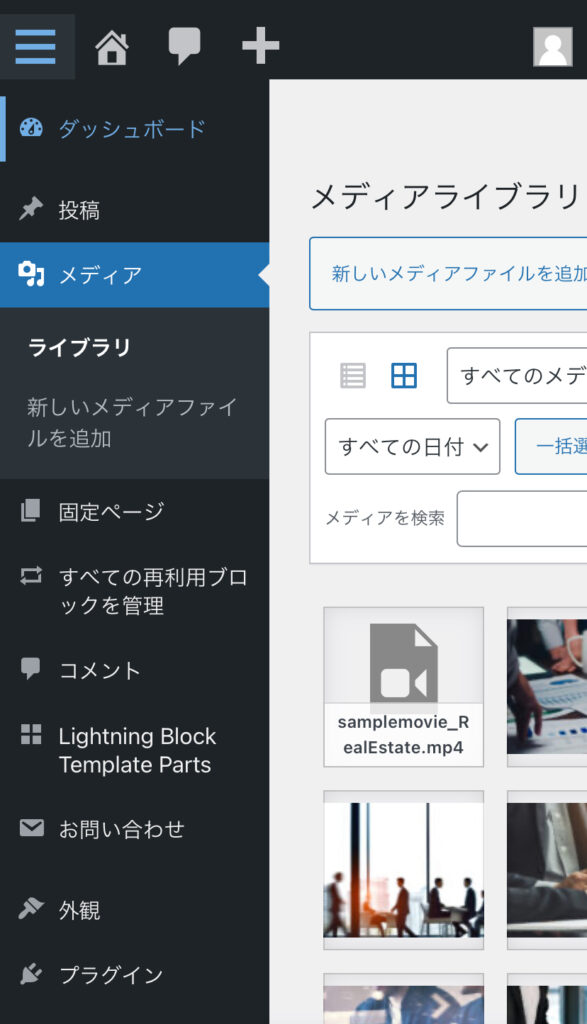
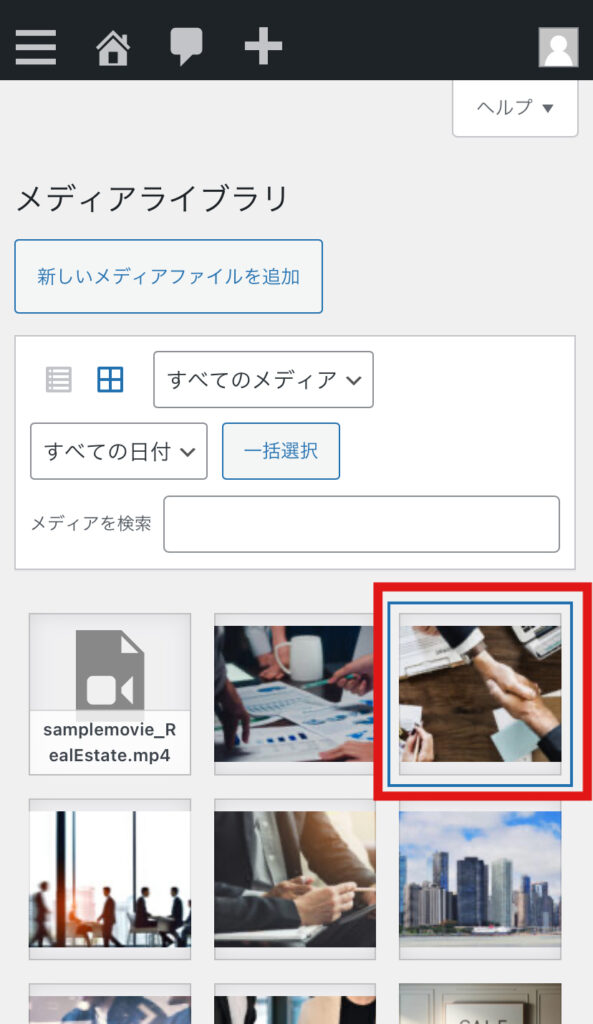
-598x1024.jpeg)